Как в битрикс 24 поставить отпуск
Опубликовано: 13.05.2024
Возможности штатного функционала Битрикс24.CRM
- Откроем на рабочем портале «График отсутствий».
- Если Вы еще не знаете где он «живет» просто наберите в поисковой строке портала «График отсутствий» и Битрикс24.CRM подскажет.
- Модуль позволяет руководителю, администратору портала, начальнику отдела кадров указать планируемые и реальные периоды отсутствия каждого сотрудника компании, например, отпуска, командировки, отгулы и больничные. Модуль также учитывает отметки и из личных календарей сотрудников (работа вне офиса и т.п.).
Обязательные поля для описания причины отсутствия:
- Тип отсутствия (корректируемый список описания).
- Причина отсутствия.
- Период – начало и конец отсутствия.
Как это должно работать?
- Ваш сотрудник собрался в отпуск и заполнил карточку заявки.
- Вы, коллега или система планируете поручить своему сотруднику, которого не будет или уже нет на работе новую задачу.
- Приложение проверяет отсутствие этого сотрудника по графику-реестру, и автоматически перераспределяет эту задачу замещающему члену команды.
- При этом в случае прямого обращения система напомнит всем, что конкретный сотрудник, к которому пытались обратится не доступен, он отдыхает или в командировке.
- Во всех чатах портала будет висеть соответствующая иконка демонстрирующая реальный статус этого сотрудника.
Зачем это нужно?
- Чтобы руководители и сотрудники помнили, что их коллега в настоящее время отдыхает и учитывали это в своих и производственных планах.
- Чтобы сотрудник трезво рассчитывал свои силы и до отпуска максимально закрыл или передал все свои не завершенные дела другим сотрудникам отдела, вовремя доложил и отчитался перед непосредственным руководителем.
- Чтобы за несколько дней до начала отпуска сотруднику не добавляли новые задачи, дела или поручения, которые он не сможет выполнить по объективным причинам, а равномерно распределили их между другими сотрудниками.
- Чтобы руководители могли планировать отпуска своих сотрудников в течении года без ущерба производственным интересам.
- Чтобы минимизировать фактор человеческой ошибки и простой забывчивости.
ВАЖНО:
- Модуль «График отсутствий» очень важен и максимально эффективен для компаний с большим количеством сотрудников и в том случае, когда часть сотрудников работает «в полях» на выездах или территориально разбросаны по местности, городу, региону.
- Штатный модуль Битрикс24.CRM «График отсутствий» доступен на тарифах «Компания», «Команда» и «Коробка» (любой корпоративный портал).
- Как настраивается и работает этот модуль широко освещено в доступных материалах, и мы подробно обсуждали в одном из предыдущем видеоролике, копия ролика доступна в архиве на Нашем Ютуб канале .
- Для полноценного использования данных и управления процессом Вам необходимо на портал установить приложение FREE.FIX4.ORG .
Какие дополнительные возможности предоставляет приложение и как это решение успешно работает в нашей компании?
- При установке приложения на портале автоматически создается отдельная группа FREE.FIX4.ORG – График отсутствий.
- Эта группа содержит специальный электронный журнал в форме стандартного списка, в котором в режиме реального времени ведется учет отсутствий сотрудников компании.
- Периодически все сотрудники открывают список и делают в нем служебные записи, для удобства рекомендуем сохранить прямую ссылку на него (нажать звездочку) в главном левом меню портала с пометкой для всех сотрудников.
- При необходимости сделать новую запись, например, оформить очередной трудовой отпуск сотрудник активирует список и в удобной форме отвечает на штатные вопросы – указывает дату, время и причину своего планируемого отсутствия.
- Если заявление требует разрешения и согласования, то запускается робот, который проинформирует непосредственного руководителя и запросит его разрешение. В случае одобрения руководства включится приложение со своими контрольными, информационными сообщениями и автоматическими задачами для сотрудников отдела, бухгалтерии и отдела кадров.
- В поле комментарии можно:
- Оставить сообщение коллегам, которые в отсутствие сотрудника будут продолжать работу с клиентами.
- Написать отдельное поручение.
- Выбрать сотрудника которому инициатор рекомендует передать свои незакрытые дела.
- Дальше от имени непосредственного руководителя сотрудника будут созданы автоматические задачи для нового исполнителя, чтобы клиенты компании не остались без внимания и опеки во время отсутствия отпускника.
Какие базовые задачи последовательно создает приложение для сотрудника?
- За 2 недели до начала события, отправит запрос – нет ли изменений в планах?
- За 7 дней до отпуска – повторит запрос - все ли в силе, нет ли проблем
- За 2 дня до отпуска – нет изменений, все ли в порядке, нет ли не завершенных и не переданных дел, требующих внимания?
- Если вдруг возникли изменения в планах, то прямые ссылки в задачах откроют быстрый доступ к карточке заявления, где можно будет внести комментарии или правки в графике и списке незавершенных дел и задач.
Где «живет» FREE.FIX4.ORG?
Приложение «живет» во вкладке меню «Приложения» вашего портала и его можно скачать на маркетплейс.
Чем занимается приложение?
Приложение «мониторит» присутствие сотрудников на рабочих местах, запрашивает нагрузку по не закрытым делам, сделкам и равномерно распределяет дела (лиды, сделки) между присутствующими сотрудниками компании.
Подробно об возможностях и особенностях настройки приложения можно ознакомится в видеоролике, который находится в архиве на нашем Ютуб канале или в инструкции.
Кто может установить приложение?
- Только администратор портала.
- Наберите в поисковой строке «конвейер» или «FREE.FIX4.ORG» и установите приложение.
- Если на момент показа видео наше приложение будет не доступно, то оно находится на тестировании или в режиме модерации.
- В этом случае напишите нам в открытые линии или позвоните нам, и мы поможем вам его установить.
Настройка приложения:
- После установки приложения в левом меню появится вкладка «Автоматический конвейер», активируем ее и войдем в режим настройки. Не забудьте принять предложение от системы вступить в специальную группу.
- Интерфейс приложения имеет привычную форму электронной таблицы с ключевыми полями, отображающими включенные параметры настройки:
- Выбранный тип сущности(ей).
- Стадии.
- Сотрудников.
- Частоту проверки.
- Загрузку сотрудников в режиме реального времени.
- Количество просроченных задач.
- Кто из сотрудников менее нагружен.
- Какой БП учитывается.
- Регулируемые опции (радиокнопки) – Учитывать просроченные задачи и статус дня да или нет?
ВАЖНО:
- Не забудьте включить галочку учитывать статус дня.
- Теперь нужно настроить бизнес-процессы электронного журнала –отсутствий.
- Открываем список правами администратора группы:
- Выбираем настройки бизнес процессов, режим редактирования – «Уведомление».
- Доступ к редактированию откроется только если вы не забудете принять приглашение и стать членом группы.
- В штатном графическом редакторе Битрик24.CRM необходимо в шаблоне внести индивидуальные правки вашей компании:
- В разделе константы или переменные прописать реальные данные ID вашей группы и списка.
- Где живут на вашем портале нужные Вам ID наглядно показано в этом ролике и расписано в инструкции. Просто скопируйте их и пропишите в нужном поле, затем сохраните изменения.
Все остальное приложение сделает за Вас. - Если вдруг понадобятся изменения в текстах задач или параметрах, то правки тоже делаются здесь, но подробно как мы обсудим в следующем видеоролике.
- Приложение начинает работать сразу по завершению настроек.
- Для полного счастья и удовольствия работы не забудьте ознакомить ваших сотрудников правилами, возможностями приложения и провести с ними мини-курс обучения.
В каких тарифах работает приложение и график отсутствия?
«Команда» и любая корпоративная версия (коробочная версия Битрикс24.CRM).


Чтобы оформить отпуск, нужно договориться с руководителем, написать заявление, получить согласование. Сколько времени тратится HR-специалистом? Когда и в каком виде заявка на отпуск придёт бухгалтеру, чтобы оформить все в 1С? Мы знаем способ оставить больше времени на работу.

Мы разработали решение “ИНТЕРВОЛГА: Отпуска в порядке” для оформления отпуска в Битрикс24: от момента подачи заявления до согласования и начисления отпускных. Если раньше оформление отпуска только одного сотрудника могло занимать больше рабочего дня, то с нашим решением этот процесс будет “стоить” каждому участнику не больше десяти минут.
Сценарий оформления отпуска
Сотрудник сам выбирает период отпуска и согласует его с руководителем (чтобы не было пересечений со смежными специалистами и важными мероприятиями). Руководитель согласует, и бизнес-процесс ставит задачу на оформление отпуска.
Кажется все просто. На практике есть много особенностей, которые нужно учитывать в процессе автоматически: отпуска без выходных дней, за свой счет/за счет работодателя, период согласования “чтобы бронировали заранее”.
Например, сотрудник запускает стандартный бизнес-процесс и указывает интервал отпуска с 14.09.2020 по 18.09.2020. Вроде бы, ситуация безобидная, но если приглядеться, работник решил немного схитрить (или просто ошибся), ведь отпуск выпадает с понедельника на пятницу и не захватывает выходные дни.

Чаще всего, такой отпуск не будет согласован руководителем, но стандартный бизнес-процесс этого не знает и заявка “прилетит” начальнику, кадровику и директору на согласование. И если никто из руководства подвоха не заметит то это может привести к неприятным ситуациям, конфликтам или просто к путанице. А количество подобных заявок ограничено только количеством сотрудников.
Наше решение контролирует множество нюансов и готово к использованию.

Автоматизированное решение “Отпуска в порядке”
ИНТЕРВОЛГА разработала решение, учитывающее все нюансы работы с отпусками в организациях: усовершенствованный алгоритм бизнес-процесса согласования отпуска, интеграцию с 1С: ЗУП и напоминания об отпусках.

Что умеет решение “Отпуска в порядке”
Запрет на подачу заявления на отпуск “за счёт работодателя” меньше, чем за две недели.
Отпускные должны быть выплачены, согласно статье 136 ТК РФ, не позднее, чем за 3 дня до начала отпуска. Заявление подаётся не позднее чем за 2 недели, и срок подачи можно изменить с помощью настроек.
Такое уведомление получает пользователь, подавший заявление меньше, чем за 14 дней:

Включение выходных дней в период отпуска
Если сотрудник подаёт заявление на отпуск на период больше 4 дней, то выходные добавляются автоматически. Это защита от случаев, когда некоторые работники пытаются взять часть отпуска без выходных, тем самым увеличив продолжительность оставшегося отпуска.

Актуально и для отпусков, длительностью более 11, 18 и 25 дней – к ним также будут добавлены выходные. Там где человек может ошибиться, наше решение сработает как надо.
Отпуск меньше 5 дней без выходных
Когда сотрудник подаёт заявление на короткий отпуск за счёт работодателя, система также ставит на руководителя задание на утверждение, с пометкой о том, что отпуск не включает выходные и следует обратить на это внимание

“Срочно нужен отгул за свой счет!”
Если заявление на отпуск за свой счет было подано не ранее, чем за 3 дня до начала отпуска, и количество отгулов не превышает 3 дня, график отсутствий не будет передаваться в 1С, а на руководителя сотрудника будет поставлена задача об оформлении отгулов

Передача отпусков в 1С: Зарплата и управление персоналом
Выгрузка графиков отсутствия сотрудников в 1С: “ЗУП” происходит ежедневно и автоматически. Никаких ручных действий! Если отпуск согласован, он появится в 1С. Бухгалтер увидит его в графике и оформит отпуск.

Напоминания об отпусках сотрудников
Решение “ИНТЕРВОЛГА: Отпуска в порядке” оповещает об отпусках сотрудников руководителей, HR-специалистов и бухгалтеров (список настраивается). Напоминание отображается в живой ленте и выводит список работников, которые уходят в отпуск в течении месяца и в течении двух недель. Это помогает при планировании работы отделов и делегировании задач.

Напоминание и задача бухгалтеру
Помимо того, что бухгалтер видит согласованный отпуск в графике 1С, решение “ИНТЕРВОЛГА: Отпуска в порядке” постоянно напоминает о необходимости оформить отпуска сотрудников с помощью уведомлений.

Также бухгалтеру ставится задача “Оформить отпуск” – пока она не будет закрыта, уведомления будут приходить. В зависимости от вида отпуска, будут отличаться и задачи: если согласован отпуск за свой счёт, пункт о начислении отпускных будет отсутствовать.
Любой предприниматель скажет вам, что процессы, которые происходят у него в бизнесе совсем не такие, как у других. Что его бизнес уникален, и он работает так, как никто другой. И будет прав.
Однако, есть бизнес-процессы настолько похожие или просто унифицированные, что компания Битрикс решила предложить, наконец-таки, «не изобретать велосипед». И внедрила в своих продуктах заранее разработанные бизнес-процессы, характерные для большинства предприятий.
В данной статье я покажу вам, что это за процессы, почему это хорошо и как с этим работать.
Итак, что это за бизнес-процессы.
Перейдя по новой вкладке «Процессы» в разделе «Компания», вы увидите следующее.

Человек может работать без отпуска долго. Но когда-то всё равно сотрудника надо отправлять в отпуск. Этого требует и законодательство РФ. Практика последних лет основана на том, что сотрудники планируют свои отпуска вместе с работодателем заранее, в году предыдущем.
Как бы сотрудник не отправлялся в отпуск, он должен согласовать заявление на отпуск, для чего в Битрикс24 создан типовой бизнес процесс «Заявление на отпуск».
В данной статья я мог бы ограничится собственно описанием типового бизнес-процесса согласования заявления на отпуск, но, зная реальную работу кадровых работников, нельзя пропустить такой функционал системы как календари, который поможет работать с графиком отпусков.
Битрикс24 – очень мощная система с богатыми функциональными возможностями. Как правило она используется для решения очень ограниченного круга задач. Это беда не только Битрикс24, но, в общем то, всех систем. Заложенные возможности подчас используются на 5-10%.
Календари Битрикс24 (именно во множественном числе, так как их может быть множество!) – богатейший функционал системы.
Что такое график отпусков? Это такая таблица, в которой перечислены сотрудники и обозначены даты их плановых отпусков в году. Если посмотреть на график отпусков со стороны системы, то график – это множество заранее назначенных задач, отображенных в отдельном календаре. Календаре отпусков.

Ограничусь постановкой одной задачи на отпуск в календаре, остальные будут делаться аналогично.
Сначала (это надо сделать один раз в инсталляции системы) я создам отдельный календарь, специально для отпусков, чтобы другие задачи не смешивались с задачами отпусков.

Для того, чтобы календарь отличался от других в отображении, сделаю его синим. Сразу же, поскольку чекбокс «Добавить в избранные» был включен, календарь обозначается в правой части экрана вместе со стандартными календарями пользователя.

Как видно, Битрикс24 позволяет производить синхронизацию календарей с Outlook и мобильными устройствами, но это тема отдельной статьи.
Теперь создам задачу с помощью «+Добавить», «Событие через планировщик». Побалую себя – отправлюсь в отпуск на две недели в конце августа!

Закончу формирование задачи на отпуск, нажав на кнопку «Далее» и заполнив поля следующей формы. Пусть будет напоминание за 5 дней до начала отпуска. Кроме того, моё отсутствие будет занесено автоматически в график отсутствий (и такой есть уже в стандартной Битрикс24). Как видите, выбирается календарь – в нашем случае «Отпуска».

Давайте проверим – прокрутим календарь до августа. Синий календарь – отпуск.

А что будет, если я поставлю себе задачу на время отпуска? Система позволила это сделать и не предупредила, что это время отпуска и отсутствия. Но, в календаре информация отображается и конфликт виден в интерфейсе (надо только включить чекбокс «Мои задачи»).

Прямо из календаря можно изменить задачу и перенести сроки – или отпуска или задачи.
Таким образом можно сформировать график отпусков для всей организации. Задачи будут присылать напоминания в заданное время для того, чтобы сотрудник мог написать заявление и согласовать свой отпуск. Но, писать заявление на бумаге больше не надо, и ходить с ним по кабинетам – тоже. Для этого есть типовой бизнес-процесс Битрикс24 «Заявление на отпуск».
В разделе «Процессы» я выбираю пункт «Заявление на отпуск». В интерфейсе системы вижу список заявлений со статусами.

Как и для других процессов, данный типовой бизнес-процесс не есть что-то неизменное. Его можно редактировать в конструкторе бизнес-процессов Битрикс24.

В константах параметра шаблона необходимо указать пользователей, «Кто утверждает» и «Кто оформляет» отпуск. Для тестирования я указал себя, т.е. «Значение константы» «Кто утверждает» равно «Автор».

Наша фирма представлена двумя юридическими лицами. В типовом бизнес-процессе этого нет. А я настрою это в разделе «Настройка процесса», «Поля процесса», «Добавить поле».

Теперь необходимо указать, какие значения из списка может принимать поле «Наша фирма». Это делается на вкладке «Список».

Список полей заявления изменился.

Думаю, нет необходимости рассказывать, что теперь мы можем обрабатывать заявления отдельно, используя это кастомное поле.
Итак, я настроил календарь отпусков, добавил поле к документу. Представим, что за 5 дней, как и указано в задаче календаря, я получаю уведомление и начинаю процесс согласования заявления на отпуск.
В разделе «Процесс: Заявление на отпуск» нажимаю на кнопку «Добавить элемент». Второй вариант – в разделе «Мои процессы» выбираю из выпадающего списка «Запустить процесс» пункт «Заявление на отпуск». Результат одинаков – интерфейс формы создания заявления.

В процессе согласования все роли процесса будут получать уведомления следующего вида, а также запросы на совершение действий по утверждению документа.

В результате полноценного использования типового бизнес-процесса «Заявление на отпуск» с минимальной модификацией процесса я запустил в работу, автоматизировал довольно нудный и рутинный процесс формирования графика отпусков и согласования заявления на отпуск.
Что же мы получили от типовых процессов?
При внедрении Битрикс24 мы СРАЗУ же после настройки списка пользователей и их ролей начинаем использовать всю мощь и удобство бизнес-процессов, которые в вашей компании наверняка есть.
Даже при отличиях в типовых бизнес-процессах вашей компании от имплементированных в систему, никто не запрещает легко их менять и настраивать.
Документооборот прозрачен и удобен. Имеется несколько интерфейсов для управления движением документов.
Компания Битрикс сделала еще один шаг навстречу пожеланиям пользователей внедрением типовых бизнес-процессов.
Подписывайтесь на наш канал на YOUTUBE и получайте самые свежие видеообзоры по работе с CRM Битрикс24 и многое другое.
Заполните форму и мы проведем вам онлайн-встречу, где вы получите примеры реализации с кейсами внедрений:
Рассмотрим новый инструмент «Эффективность», который позволяет объективно оценить работу каждого сотрудника в компании за определенный период. Как это сделать? Нужно проанализировать следующие показатели.
Этот показатель можно использовать для построения KPI сотрудника или отдела. Также «Средняя эффективность» выводится в пункт «Руковожу», который виден руководителям в наглядной форме – можно сравнить эффективность работы каждого подчиненного. Опция доступна во всех тарифах.
Работа с задачами
Прежде чем рассматривать управление задачами и проектами, отметим, что в «Битрикс24» теперь можно легко менять темы оформления на свое усмотрение: использовать любые картинки (например, тематические, посвященные празднику, картинки-логотипы), личные фотографии и даже видеофайлы.
Итак, что такое работа с задачами и как это все выглядит в «Битрикс24». В рамках вебинара инструмент рассмотрен на примере самого популярного тарифа «Компания». Чтобы посмотреть все возможности управления проектами и задачами в режиме онлайн, следует включить демо-режим.
При создании «Битрикс24» по умолчанию открыт режим «Список» – следует перейти в режим «Мой план». Для удобства работы все задачи в «Битрикс24» делятся по ролям: постановщик, ответственный (один), соисполнитель (задача для таких сотрудников будет видна в CRM в пункте «Помогаю») и наблюдатели. У каждой роли находятся красные цифры – счетчики, которые говорят о том, что задача требует внимания (простроченные, не просмотренные, требующие контроля, без срока и т.д.).
В списке задач есть фильтр и поиск. Фильтр можно собрать по своему усмотрению и добавить необходимые поля. Поиск помогает найти нужную информацию, например, посмотреть все задачи для определенного сотрудника или по конкретному направлению.
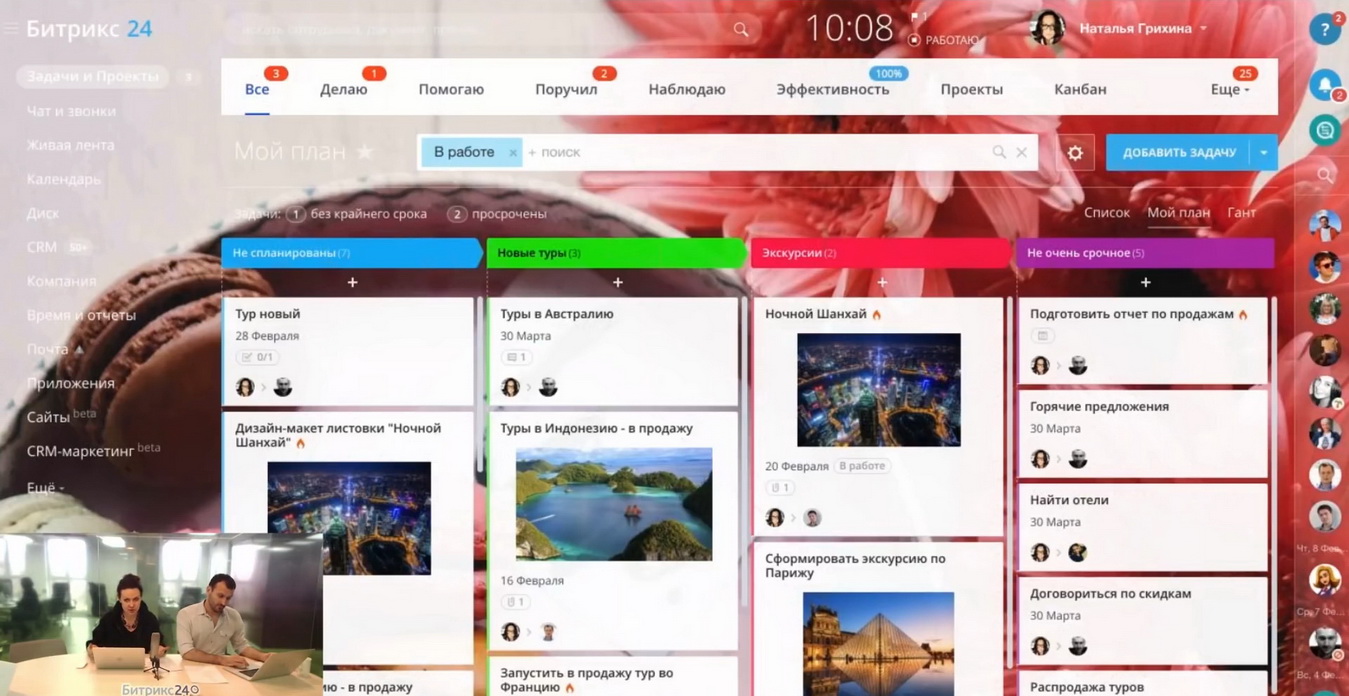
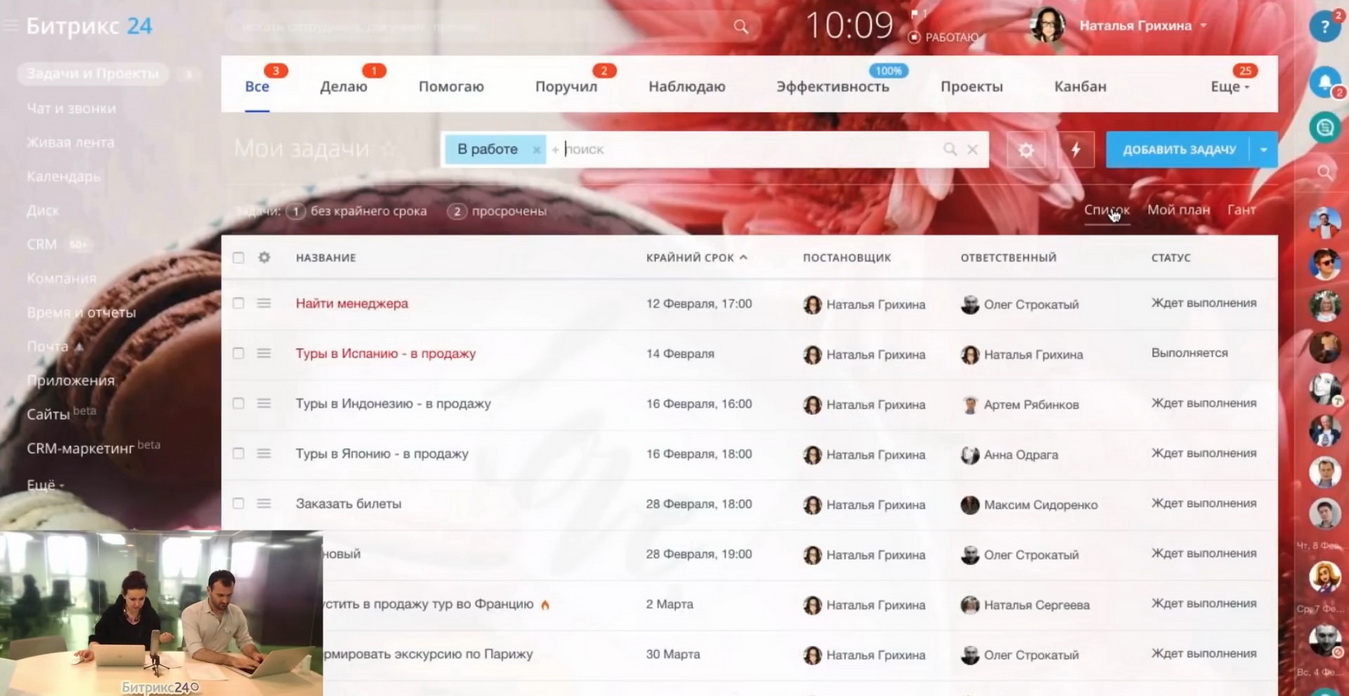
Этапы создания задач
Чтобы добавить задачу, следует перейти в режим «Канбан» и нажать на синюю кнопку «Добавить задачу» либо сделать это из меню.
Открывается новая задача. Что можно заполнить в форме:
- Краткую тему задачи;
- Описание задачи (объем символов неограничен), отредактировав на свое усмотрение. К описанию можно приложить картинки, макеты, файлы. Также прямо в задаче можно создать документ, презентацию или таблицу с помощью Google Docs. Если в задаче имеется несколько подзадач, не требующих строго контроля, их можно внести в пункт «Чек-лист»;
- Ответственного (по умолчанию – специалист, который является постановщиком задачи);
- Постановщика;
- Соисполнителей;
- Наблюдателей;
- Крайний срок (дата и время дедлайна).
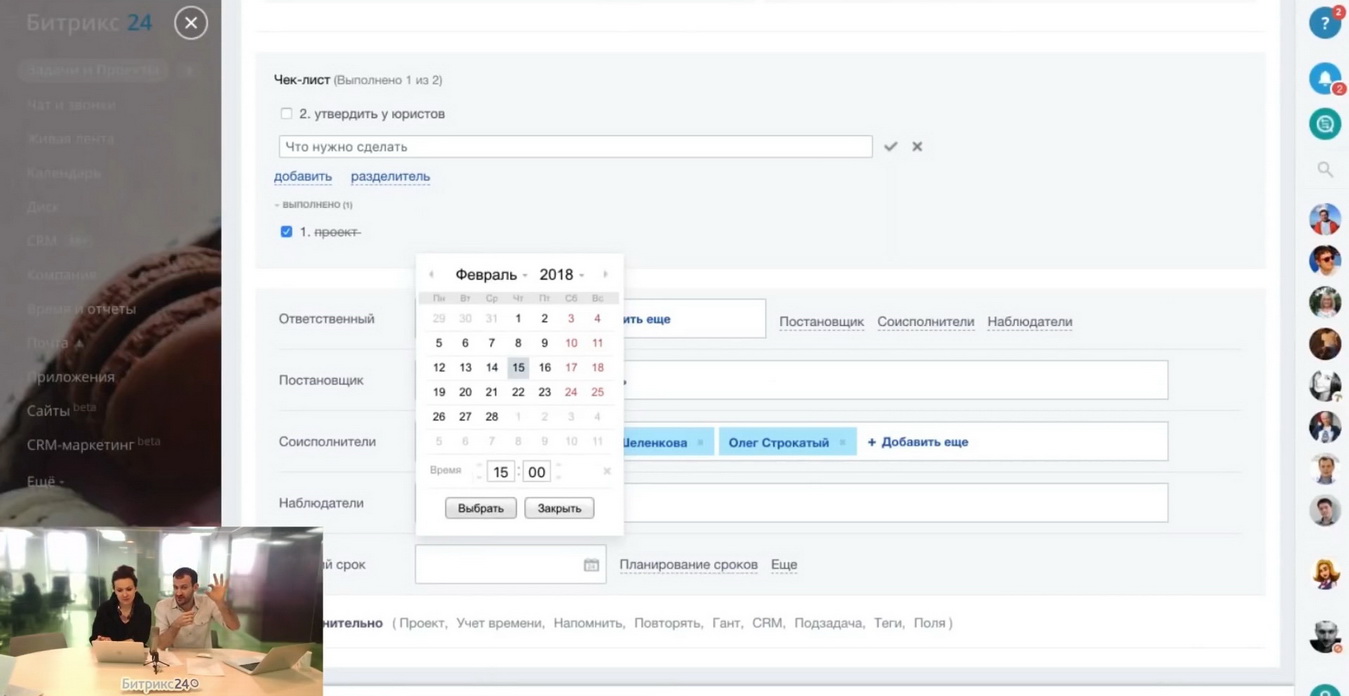
Этапы создания задач
При планировании времени можно использовать дополнительные настройки, отметив нужный пункт галочкой:
- разрешить ответственному менять крайний срок выполнения задачи;
- пропустить выходные и праздники (если они попадают в дедлайн, время на выполнение задачи будет автоматически продлено);
- принять работу после завершения задачи (постановщику задачи придет уведомление, когда задача будет завершена – нужно будет проверить правильность выполнения и нажать кнопку «Подтвердить»);
- Добавить в избранное (задача появится в соответствующем разделе);
- Добавить в план рабочего дня.
Отметить дополнительные настройки:
- привязать задачу к определенному проекту (задача появится в данном проекте, и все его участники будут видеть ее);
- поставить напоминание о задаче (по почте либо в «Битрикс24»);
- проставить теги для удобного поиска и фильтрации по задачам (например, искать задачи по определенной группе специалистов (юристы, бухгалтера);
- добавить пользовательские поля, например, бюджет;
- добавить стандартные поля (строка, дата, число, да/нет);
- добавить связанную задачу.
После сохранения внесенных изменений задача появится в «Канбане». Когда исполнитель начинает работу в задаче, постановщик получает соответствующее уведомление.
Поставить задачу и назначить ответственных может специалист, обладающий правами администратора (руководство). Штатный работник может поставить задачу только самому себе.
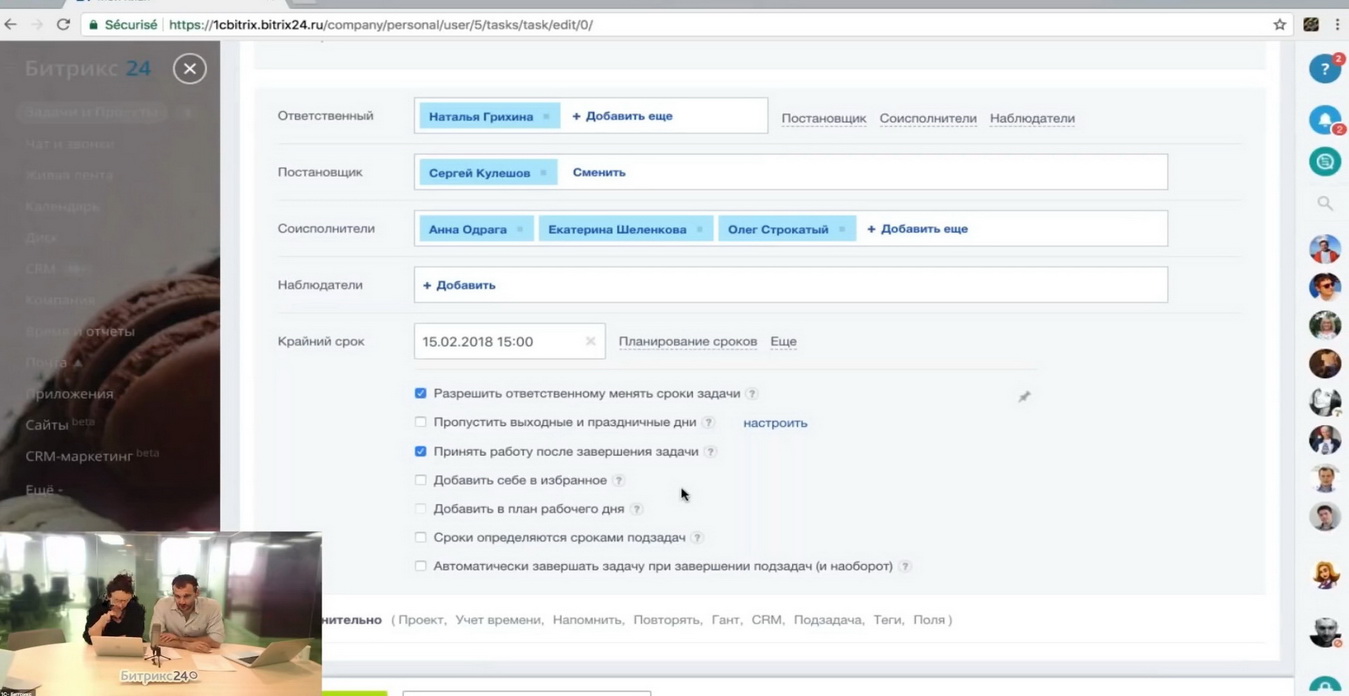
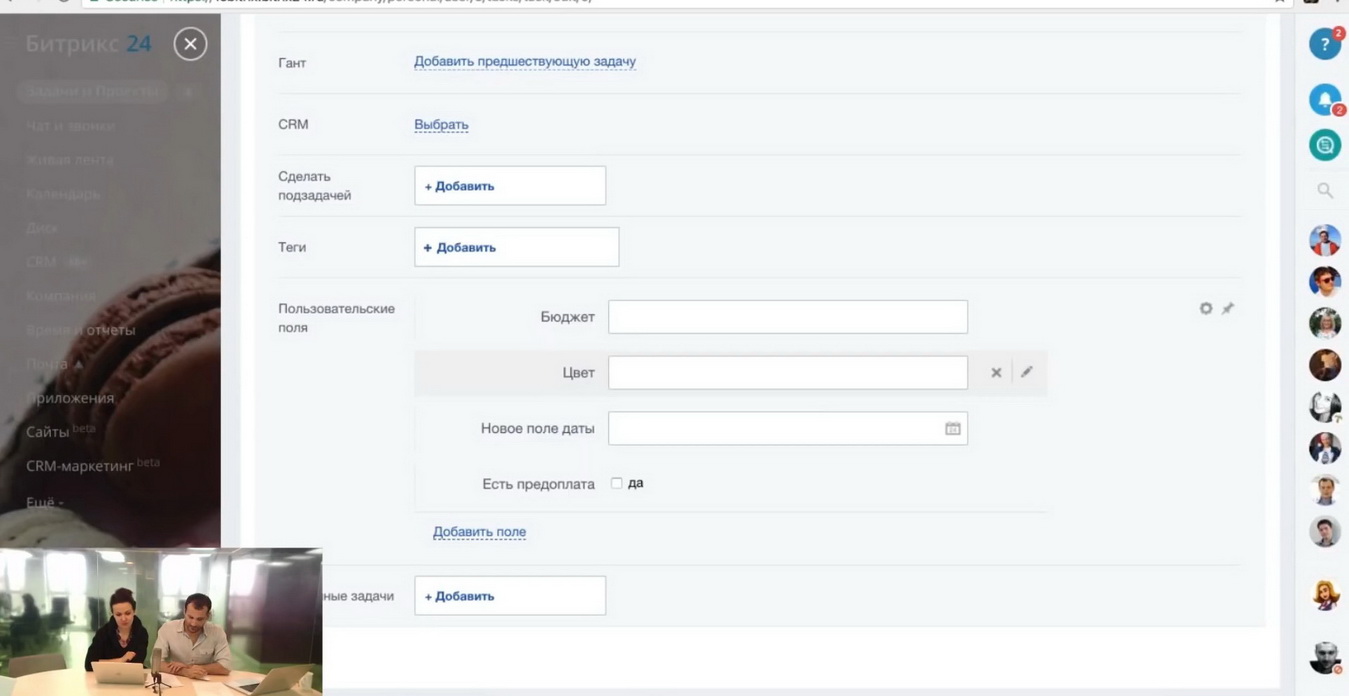
Как поставить задачу специалисту, которого нет в системе «Битрикс24», не приглашая его на портал?
- По e-mail специалиста. Создаем новую задачу по описанному выше принципу, а в поле «Ответственный» вводим электронный адрес данного специалиста (если его нет, система предложит запомнить). Слева, рядом с заполненными личными данными, появляется конвертик, который свидетельствует о том, что специалист «почтовый», т.е. удаленный. Специалист получит письмо, оформленное в стилистике «Битрикс24», внутри которого находится кнопка «Перейти к задаче» – по ссылке откроется форма, аналогичная системной. Любые комментарии, ответы исполнителя, которые он отправляет по почте, будут отображаться в карточке задачи в «Битрикс24». Опция доступна на всех тарифах.
- Межпортальные задачи. Задача ставится аналогичным образом: в графе «Ответственный» вводим имя и фамилию специалиста с другого портала, появится синяя кнопка «Искать в «Битрикс24» Network». Дальнейшие настройки аналогичны, специалист будет работать с задачей в своем портале. Опция доступна на всех платных тарифах.
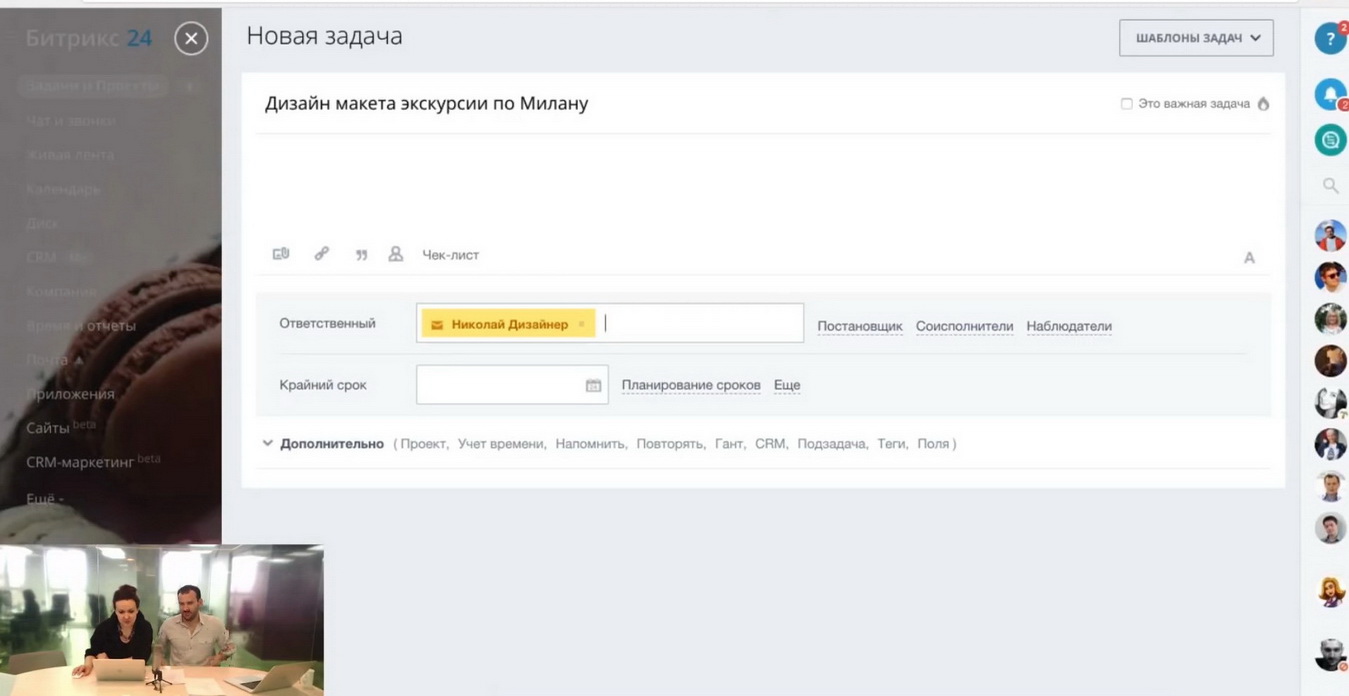
Откуда еще можно поставить задачу?
- Из корпоративного чата. Если в чате идет обсуждение рабочих вопросов, задачу можно создать прямо из соответствующего сообщения: нажать на галочку возле него и отметить «Создать задачу». Задача создана – в карточке можно отредактировать необходимые данные, назначить соисполнителя и т.д.
- Из «живой ленты». Аналогичным образом можно создать задачу из комментария или сообщения в «живой ленте». К посту прикрепляются сообщение «Задача создана» и ссылка на нее.
- Из почты. В профиле пользователя есть два специальных адреса: пересылать письма и что с ними делать – создать сообщение в «живой ленте» или создать задачу. Нужно скопировать адрес из пункта «Создать задачу», один раз занести в почтовую программу. При пересылке письма на этот адрес по нему будет создаваться задача.
- Из чата с клиентом. Если подключены открытые линии и каналы «ВКонтакте», Facebook, можно создавать задачи из сообщений клиентов (задачи привязываются к диалогу с клиентом).
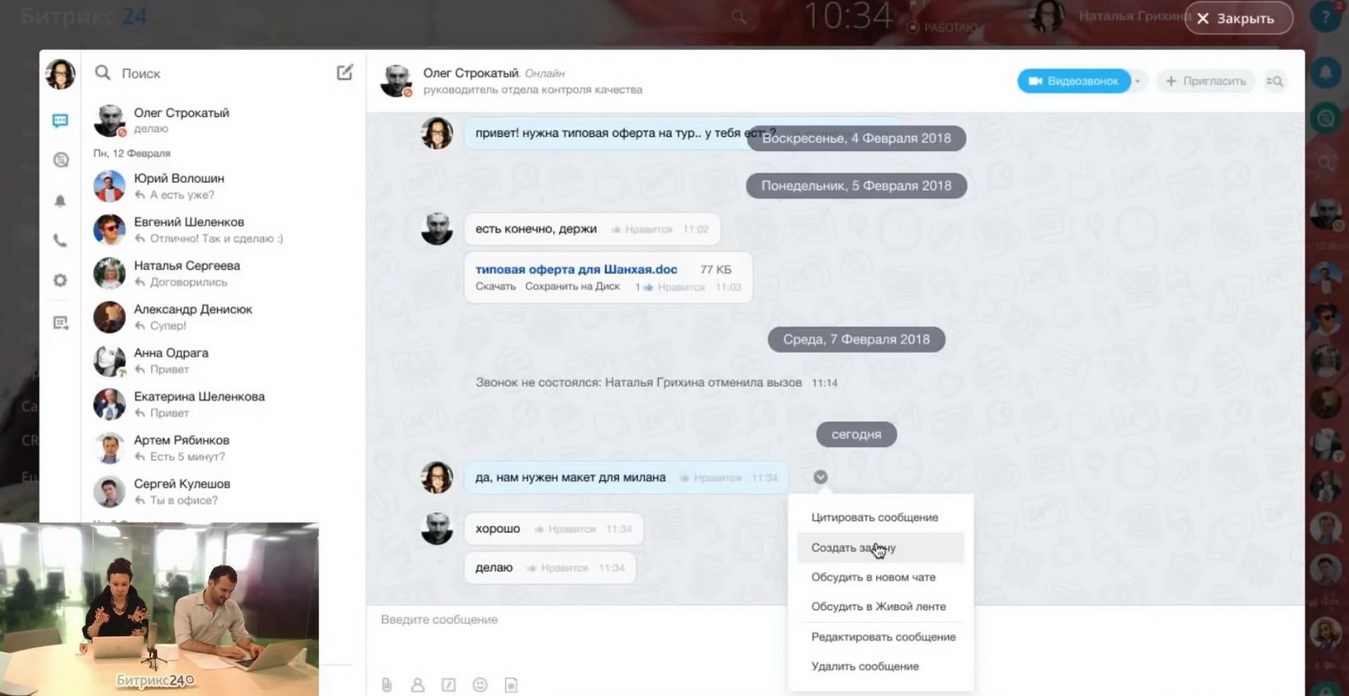
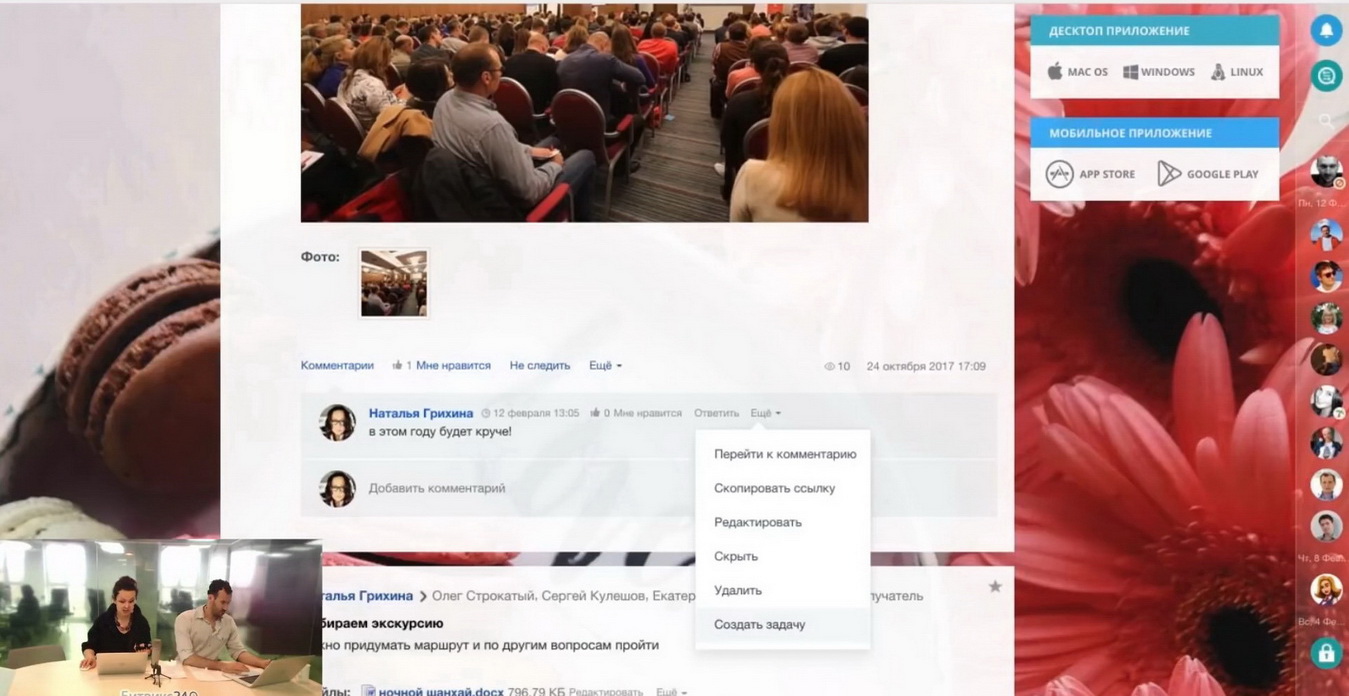
Режимы работы с задачами
- «Мой план» – это сортировка задач по важности, например, по стадиям. Часть стадий установлена по умолчанию, но можно добавить свои через «+». В настройках можно выбрать цвет стадии.
- «Канбан» – проектная работа. На портале можно вести проекты, причем отдельно создать проект или группу. В отделе «Проекты» есть различные группы, а у каждой группы – различные стадии. По умолчанию есть три стадии («Новые», «Выполняются», «Сделаны»), можно добавить свои, в зависимости от специфики проекта. Далее задачи можно расставить по стадиям проекта (перетягивая мышкой).
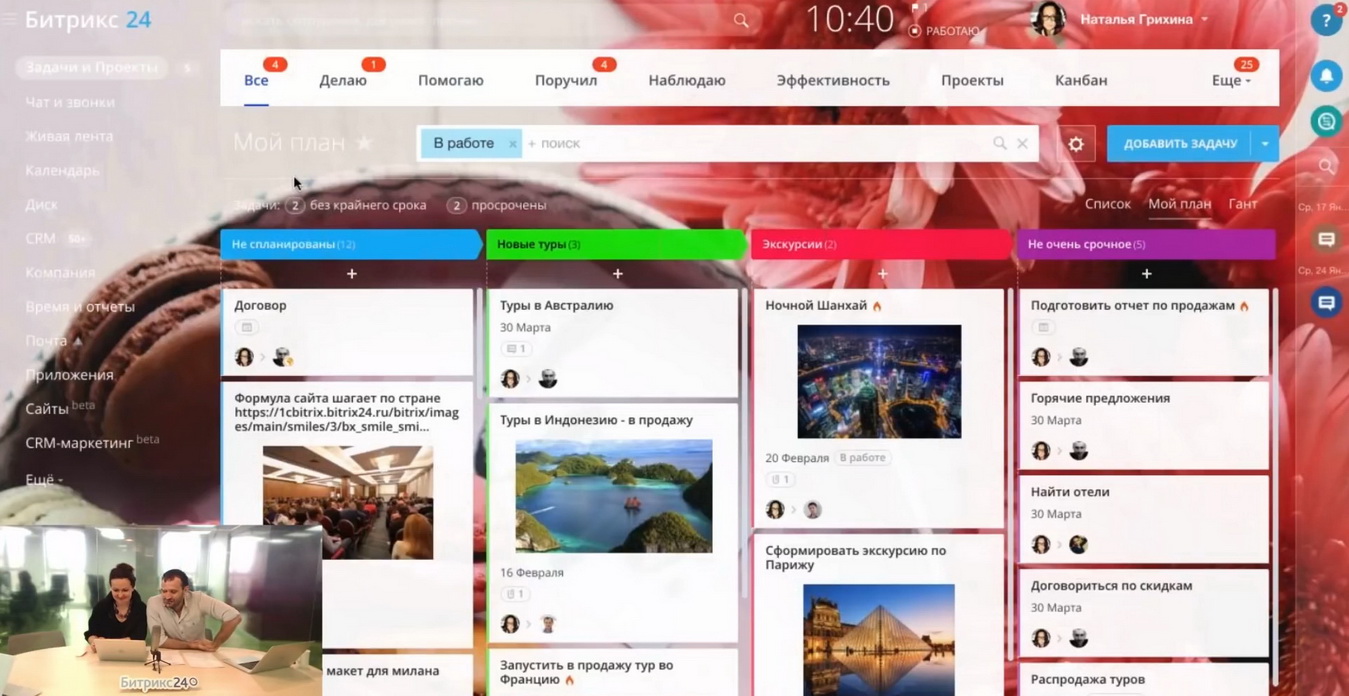
Чем отличается «Мой план» от «Канбана»?
- «Канбан» – это общее планирование проекта. В каждом проекте есть несколько участников. Когда они зайдут в проект, все участники увидят одинаковые стадии этих задач. Менять стадии в «Канбане» может только администратор.
- «Мой план» – личное планирование задач. У каждого сотрудника будут свои стадии задач, которые они сами и устанавливают/меняют.
- Список» – выполнение групповых действий с задачами. Например, перенести крайний срок у всех задач, поменять ответственного за несколько задач и т.д.
- «Гант». Диаграмму Ганта часто используют компании, ведущие серьезную проектную работу с взаимосвязанными задачами, в т.ч., в CRM: завершение одной задачи позволяет начать следующую, т.е. пока первая задача не будет выполнена, нельзя начать работу над второй.
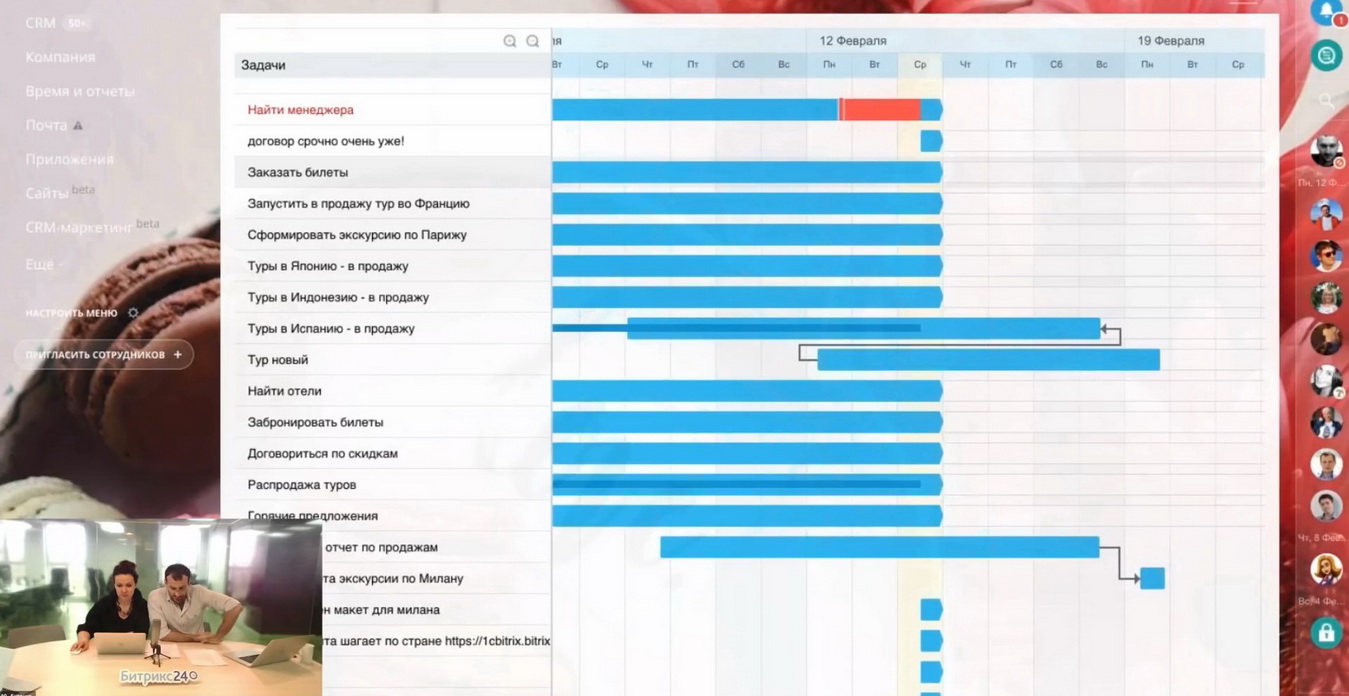
Шаблоны задач
Шаблоны актуальны для повторяющихся задач, например, еженедельных отчетов. После настройки шаблона задачи будут ставиться автоматически в заданный период времени. Как это сделать?
- Добавляем новую задачу, вводим название.
- В графе «Дополнительно» выбираем «Повторяемость», отмечаем «Сделать задачу регулярной» и заполняем данные: день (или неделю, месяц, год) и время автоматической постановки задачи.
Шаблон создан – его можно отредактировать, например, добавить картинку или описание. При необходимости повторяемость можно снять или просто удалить эту задачу.
Также шаблоны актуальны для сложных, объемных работ. Чтобы не набирать эту информацию вручную, можно создать шаблон с базовыми данными.
У шаблонов могут быть подзадачи. Например, если есть объемная задача с подзадачами в системе CRM, по каждой из которых назначается свой ответственный. Если создать такой шаблон заранее, нет необходимости повторять его при каждой аналогичной задаче.
Шаблонами можно делиться и выставлять на них права:
- заходим в список «Шаблоны», далее в пункт «Права»;
- отмечаем необходимые параметры – полные права или чтение.
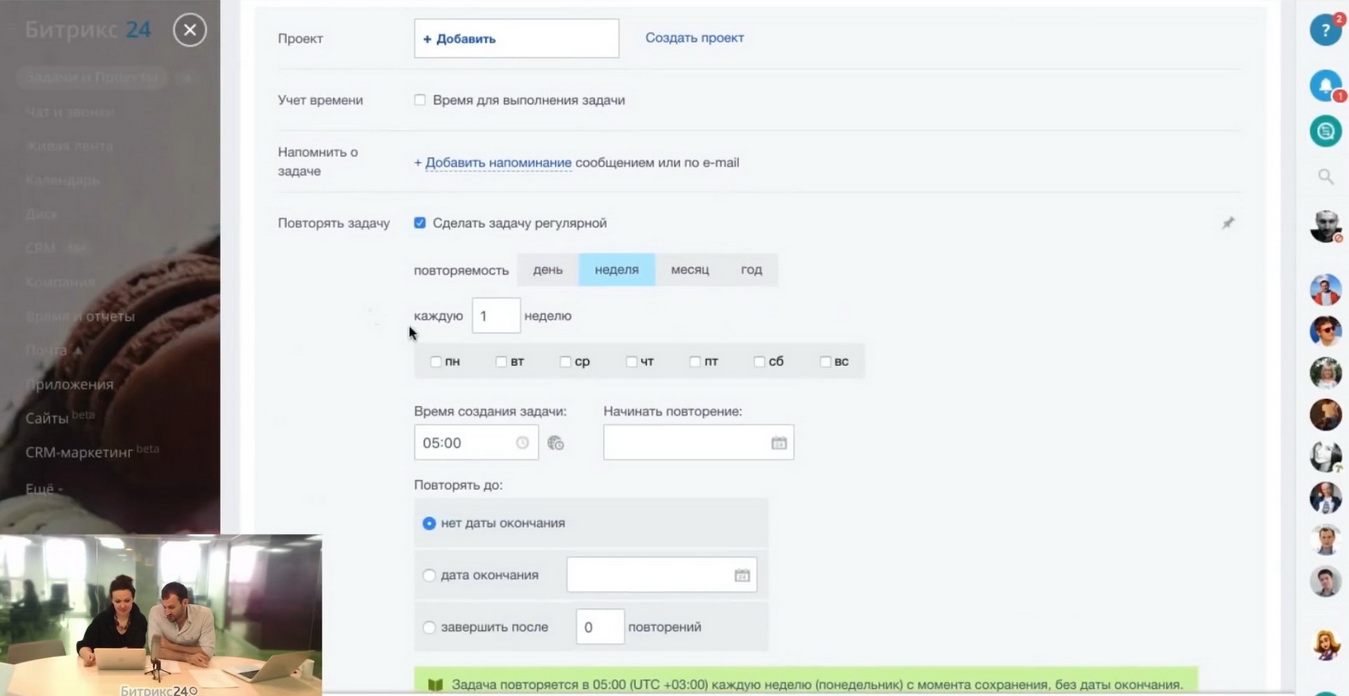
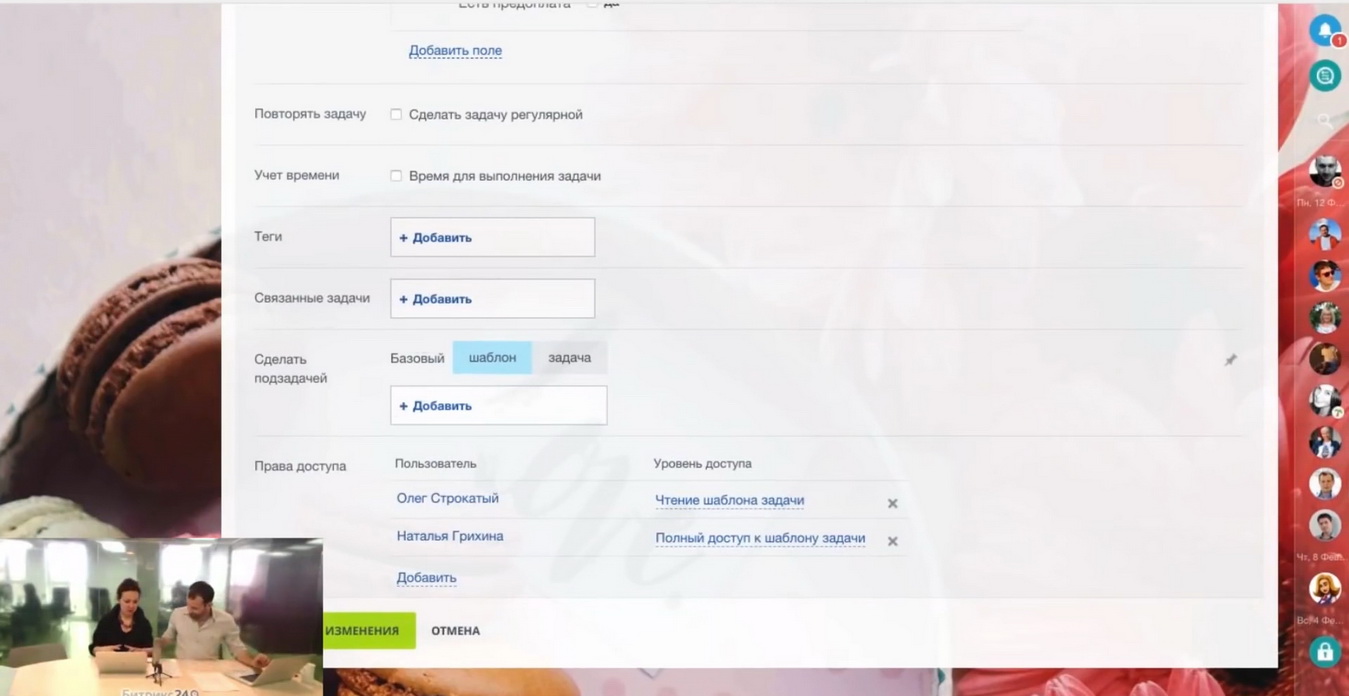
Критерии отбора отображения показателей счетчиков
Увидеть счетчик можно, зайдя в любую роль по задаче. Ниже счетчика есть легенда, что включено в него. Не всегда это просроченные задачи – это могут быть бессрочные, не просмотренные, не принятые задачи, т.е. после контроля выполнения задачи счетчик поменяется.
Возможности связи любой задачи с системой CRM
Любую задачу можно связать с СРМ: при создании указать, с чем именно она связана в системе управления взаимоотношениями с клиентами. Скоро с CRM можно будет связать и проект.
Доступности различных функций задач и проектов в разных тарифах.
Чтобы посмотреть, что включено в каждый тариф, следует перейти в раздел «Мой тариф», в пункт «Расширенные тарифы» – в подробной таблице описаны все возможности «Битрикс24» по конкретным тарифным планам и разделам «Бизнес-процессы» «Задачи и проекты», CRM, и т.д.
Например, связанность между задачами в диаграмме Ганта и обмен шаблонами есть только на платных тарифах, пользовательские поля – в тарифах «Команда» и «Компания».

Разработчики компании Avivi создали универсальный модуль “Easy Leave” для управления отпускными и выходными дням через платформу Битрикс24. Дополнение для коробочного решения позволяет в автоматическом режиме насчитывать отпускные дни. И контролировать одновременность отсутствий сотрудников.
Давайте разберемся с возможностями нового модуля внутри Битрикс24.
1. Рабочее время
Стандартно в Битрикс24 доступен обзор рабочих дней всех пользователей. Администратор утверждает или редактирует указанный график, а согласованные дни отсутствия отображаются в Календаре.
2. Запросы и одобрения
Сотрудники могут отправлять запросы на отпуск из живой ленты с помощью бизнес-процесса “Заявление на отпуск”. Рабочий процесс будет успешно завершен только тогда, когда выполняются все условия. Отпуск должен быть одобрен руководителем или супервизором. Благодаря модулю работник сможет сразу увидеть количество доступных дней для отпуска, прикрепить файл с указанием причины отпуска, не отвлекая HR.
На странице, также, отображается статус о наличии или отсутствии свободных дней:
«Вы использовали все свои свободные дни» или «Вы использовали более 3 дней доступной суммы».
Аналогично, работает стандартный функционал в Битрикс24 для командировки. Сотрудник отправляет запрос руководителю, после утверждения программа автоматически создает задачи на подготовку необходимых документов: финансовая и кадровая документация, бронь отелей и авиабилетов. По возвращению, заявителю придется закончить процесс представив подробный отчет, список расходов и квитанций.
Аналогично, работает стандартный функционал в Битрикс24 для командировки. Сотрудник отправляет запрос руководителю, после утверждения программа автоматически создает задачи на подготовку необходимых документов: финансовая и кадровая документация, бронь отелей и авиабилетов. По возвращению, заявителю придется закончить процесс представив подробный отчет, список расходов и квитанций.
Администратор может настроить определенное количество отпусков в месяц для сотрудников. Например, пользователь получает 2 оплачиваемых отпуска и 1 отпуск по болезни в месяц. Или полтора дня отпуска в месяц в зависимости от политики компании.
3. Диаграмма отсутствия
По умолчанию, в системе Битрикс24 размещен календарь с любым типом отпуска. Вся информация об увольнении и отпусках сотрудников хранится в диаграмме отсутствия. С помощью модуля можно следить за историей отсутствия каждого работника. Автоматически показываются записи пользователей, которые заказали отпуск. Сотрудники, отсутствующие в офисе по обычным делам (например, обед с клиентом), могут быть добавлены к диаграмме отсутствия из личного календаря. Этот процесс не требует утверждения. Чтобы подтвердить запрос на отпуск по болезни нужно прикрепить соответствующие документы о состоянии здоровья.
Фильтры в системе управления позволяют просматривать диаграмму отсутствия для всей компании, отдела или команды.
Для улучшения планирования мы добавили функцию просмотра за год. На этой странице размещен список доступных дней отпуска, который каждый месяц автоматически обновляется. С помощью модуля, можно наблюдать, сколько сотрудников берут отпуск в одни и те же даты и какие дни остаются свободными.
Доступные дни для оплачиваемого отпуска рассчитываются автоматически.
4. Отпуск / Время
С помощью Bitrix24 можно настроить детализированные формы запросов со специальными сценариями. Отпуск и командировка - две формы запросов, которые предоставляются с пакетом Bitrix24. Если сотрудник планируете отпуск, декрет, командировку, больничный или неоплачиваемый отпуск нужно запустить запрос через Живую ленту Bitrix24.
Если шаблон отпуска запускается впервые, администратор настраивает параметры рабочего процесса через функции «Настройки». После этого сотрудники могут начать использовать шаблон формы запросов.
Когда отпуск одобряется или отклоняется приходит уведомление. Статус запроса в будет обновлен в Живой ленте. Все оставленные запросы можно найти в разделе «Рабочие процессы > Мои запросы».
После того, как все сотрудники, вовлеченные в процесс, одобрили запрос, он отправляется конечному ответственному пользователю для завершения утверждения. После завершения процесса система покажет статус процесса.
5. Дизайнер бизнес-процессов
Дизайнер бизнес-процессов в Битрикс24 это простой визуальный и интуитивно понятный интерфейс, который не требует технических знаний разработки. Привыкнуть к использованию могут все сотрудники за некоторое время.
Настройка структуры рабочего процесса в Bitrix24 подходит для любых вариантов запросов. Его могут использовать образовательные учреждения, некоммерческие организации, религиозные и городские организации, государственные и федеральные агентства .
Чтобы получить удобный модуль для контроля рабочих и отпускных нужно написать нам . После, совершить оплату за внутренний модуль Easy Leave и указать свой IP-адрес. Мы в тот же день отправим архив для установки или установим сами.
Сотрудники Вашей компании смогут насладится отпуском без лишний заявлений, долгих процессов получения ответа и траты рабочего времени.
Читайте также:
- Оплачивается ли проезд в отпуск сотрудникам мчс
- Как майнить эфир и декрет одновременно
- Установленную продолжительность ежегодного отпуска определенного вида можно задать
- Можно ли написать заявление на отпуск за свой счет задним числом
- Имеют ли право работодатель отправить в отпуск во время карантина

